selenium使用教程
 Selenium使用教程
Selenium使用教程
Selenium是一款非常流行的自动化测试工具,广泛应用于Web应用程序的功能测试。它支持多种编程语言,包括Java、Python、C#等,能够实现对浏览器的自动化操作,是现代软件测试中不可或缺的工具。本文将为大家介绍Selenium的基本使用方法与步骤,帮助你快速入门。
1. 安装Selenium
在开始使用Selenium之前,首先需要安装相关的包。如果你使用Python,可以通过pip命令轻松安装Selenium:
“`bash
pip install selenium
“`
2. 下载WebDriver
Selenium依赖于WebDriver来与浏览器进行交互。不同的浏览器需要不同的WebDriver。例如,如果你使用Chrome浏览器,就需要下载ChromeDriver,并确保它与Chrome浏览器的版本匹配。
下载链接:[ChromeDriver下载页面](https://sites.google.com/chromium.org/driver/)
下载之后,将其路径添加到环境变量中,或者在代码中直接指定。
3. 编写基本的Selenium脚本
下面是一个使用Selenium进行web自动化的基本示例。我们将打开一个网页,并进行简单的操作,如查找元素和点击按钮。
“`python
from selenium import webdriver
from selenium.webdriver.common.by import By
import time
创建一个浏览器对象
driver = webdriver.Chrome() 注意:如果使用其他浏览器,需要相应修改
打开指定网页
driver.get(“https://www.example.com”)
等待页面加载
time.sleep(2)
查找一个元素(例如按钮)并点击
button = driver.find_element(By.ID, “exampleButton”)
button.click()
等待一段时间以观察效果
time.sleep(2)
关闭浏览器
driver.quit()
“`
在这个示例中,我们首先导入了Selenium库和所需的模块。接着,创建一个Chrome浏览器实例,打开指定的网页,然后查找页面中的按钮并点击它。最后,我们通过`driver.quit()`关闭浏览器。
4. 常用操作
除了基本的打开网页和点击按钮,Selenium还提供了许多其他功能,常用操作包括:
– 查找元素:通过`find_element`方法可以根据元素的ID、类名、XPath等查找元素。
– 输入文本:使用`send_keys`方法可以在输入框中输入文本。
– 获取文本:通过`text`属性可以获取元素的文本内容。
– 截图:使用`save_screenshot`方法可以截取当前页面的屏幕。
5. 处理动态等待
在处理网页加载和元素显示时,动态等待是非常重要的,可以使用`WebDriverWait`来处理。以下是一个示例:
“`python
from selenium.webdriver.support.ui import WebDriverWait
from selenium.webdriver.support import expected_conditions as EC
等待直到指定元素可见
element = WebDriverWait(driver, 10).until(
EC.visibility_of_element_located((By.ID, “exampleButton”))
)
element.click()
“`
6. 注意事项
在使用Selenium时,需要注意以下几点:
– 确保WebDriver版本与浏览器版本匹配。
– 避免频繁地进行请求,以免被目标网站拉黑。
– 处理好异常情况,确保程序的健壮性。
7. 小结
Selenium是一个强大的自动化测试工具,可以极大地提高Web应用程序的测试效率。通过本文你可以了解到安装、基本用法和动态等待的处理,掌握这些基本知识后,你就可以开始进行Web自动化测试了。希望本教程能够对你有所帮助,开启你自动化测试的旅程!
点击右侧按钮,了解更多行业解决方案。
相关推荐
selenium4.0教程
selenium4.0教程
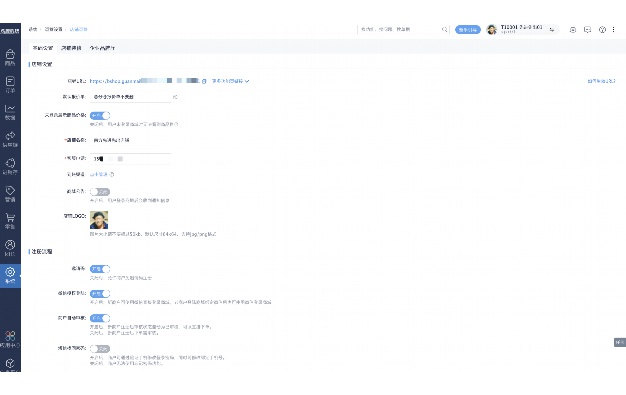
Selenium 4.0教程
Selenium是一个广泛使用的开源自动化测试框架,主要用于Web应用程序的自动化测试。最新版本Selenium 4.0带来了许多新特性和改进,使得测试编写和执行变得更加高效和便捷。本文将详细介绍Selenium 4.0的主要特性以及如何快速上手。
1. 新特性
1.1 更好的WebDriver W3C标准支持
Selenium 4.0全面支持WebDriver W3C标准,这意味着不同浏览器的兼容性得到了提升,从而减少了因驱动程序版本差异而引起的问题。所有的浏览器驱动程序(如ChromeDriver、GeckoDriver等)现在都遵循相同的标准,开发者只需要专注于测试用例的编写,而不必担忧不同浏览器之间的细微差异。
1.2 新增的UI组件
Selenium 4.0引入了一些新的UI组件和API,比如`Relative Locators`。这是一个非常实用的特性,允许开发者通过相对位置找到元素。例如,可以通过”above”、”below”、”toLeftOf”等方式定位元素的相对位置,从而提高元素查找的灵活性。
1.3 性能提升
与之前的版本相比,Selenium 4.0在性能上也做了显著的提升。采用了异步的WebDriver调用,使得测试执行的速度更快,能够更有效地利用系统资源,提高测试的稳定性。
1.4 显示的日志记录
Selenium 4.0增强了对日志记录的支持,允许用户在执行测试时捕获更多的调试信息,从而能够更方便地分析和排错。通过配置日志级别和输出位置,用户能够有效跟踪测试过程中的各种信息。
2. 环境搭建
要使用Selenium 4.0进行自动化测试,首先需要搭建测试环境。以下是基本的步骤:
2.1 安装依赖
确保系统上已经安装了Java(JDK)和Maven。使用以下命令检查安装:
“`bash
java -version
mvn -version
“`
2.2 创建Maven项目
使用Maven创建新的项目:
“`bash
mvn archetype:generate -DgroupId=com.example -DartifactId=selenium-test -DarchetypeArtifactId=maven-archetype-quickstart -DinteractiveMode=false
“`
2.3 添加依赖
在项目的`pom.xml`文件中添加Selenium 4.0的依赖:
“`xml
org.seleniumhq.selenium
selenium-java
4.0.0
“`
2.4 编写测试用例
创建一个测试类,编写简单的测试用例。例如,访问网站并检查标题:
“`java
import org.openqa.selenium.WebDriver;
import org.openqa.selenium.chrome.ChromeDriver;
public class SeleniumTest {
public static void main(String[] args) {
System.setProperty(“webdriver.chrome.driver”, “path/to/chromedriver”);
WebDriver driver = new ChromeDriver();
driver.get(“https://www.example.com”);
System.out.println(“Title: ” + driver.getTitle());
driver.quit();
}
}
“`
2.5 运行测试
使用Maven运行测试:
“`bash
mvn compile exec:java -Dexec.mainClass=”com.example.SeleniumTest”
“`
3. 总结
Selenium 4.0为我们提供了一个更加灵活和高效的自动化测试工具。通过遵循W3C标准、引入新API和提供强大的日志记录功能,Selenium 4.0显著提升了测试的可用性和效率。希望本文的介绍能够帮助你快速上手Selenium 4.0,并在以后的项目中提升测试的质量和效率。
点击右侧按钮,了解更多行业解决方案。
免责声明
本文内容通过AI工具智能整合而成,仅供参考,e路人科技不对内容的真实、准确或完整作任何形式的承诺。如有任何问题或意见,您可以通过联系kadyovnilasaf@hotmail.com进行反馈,e路人科技收到您的反馈后将及时答复和处理。























